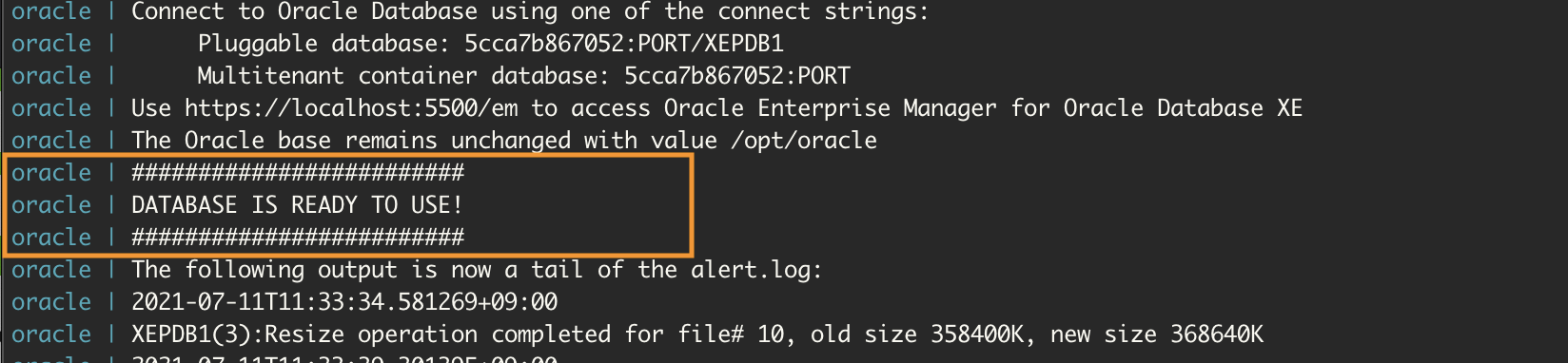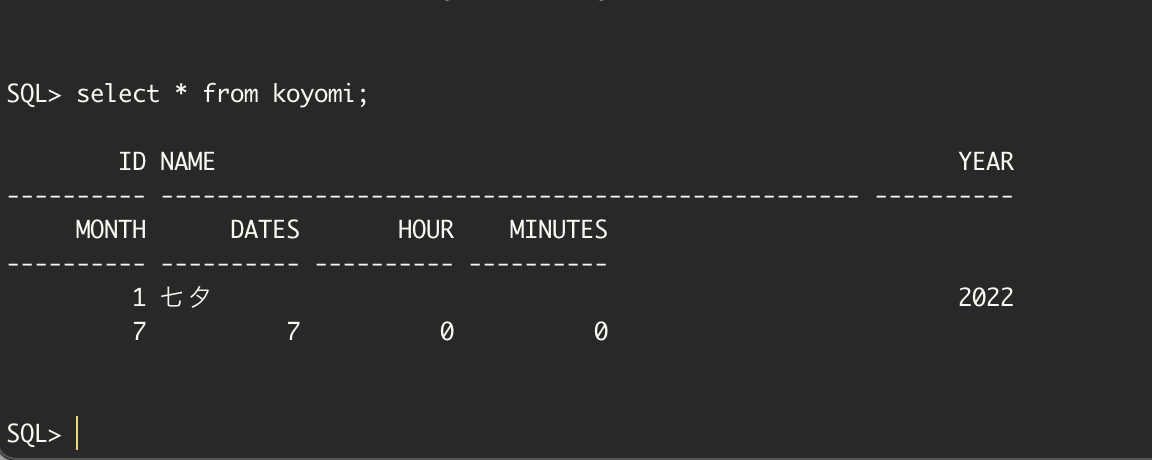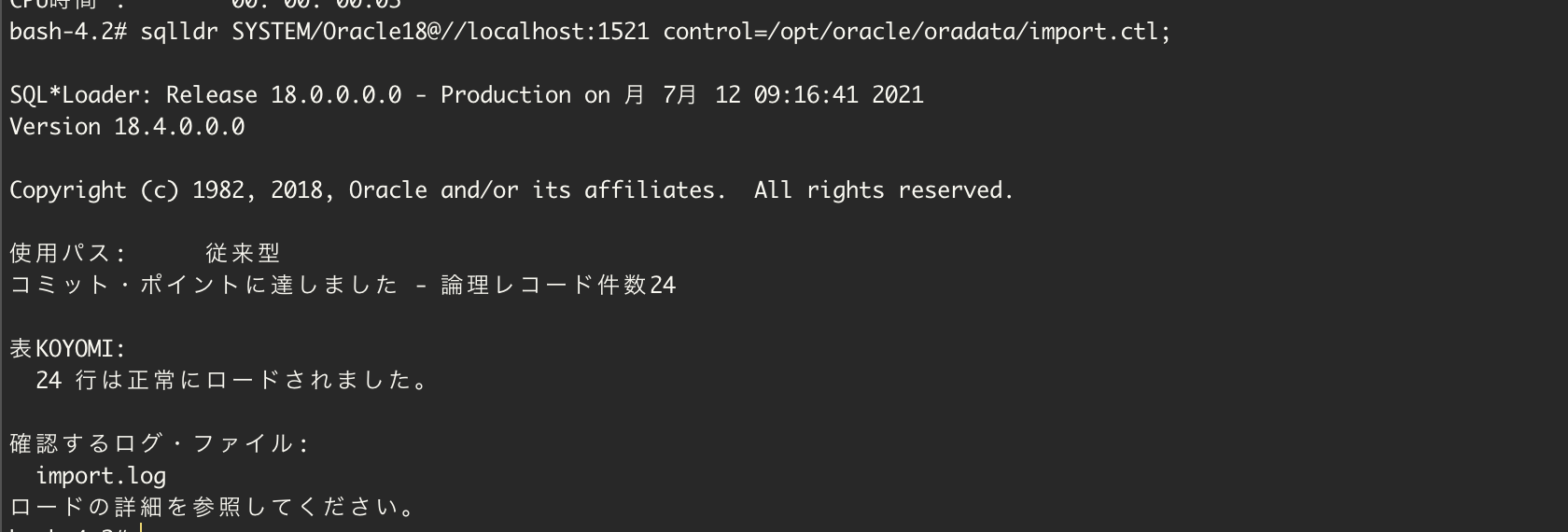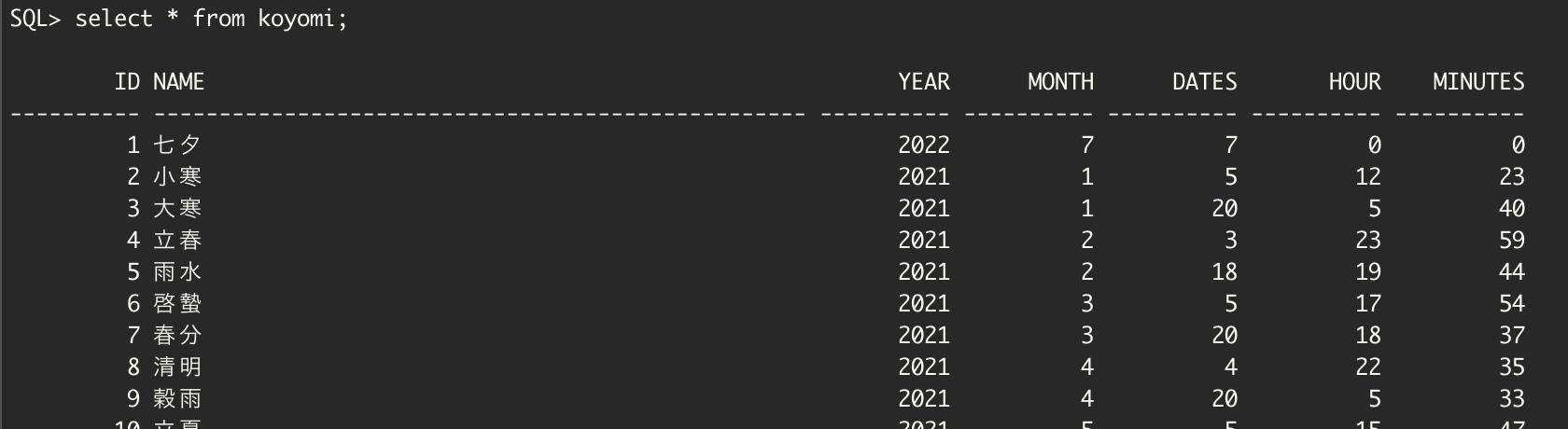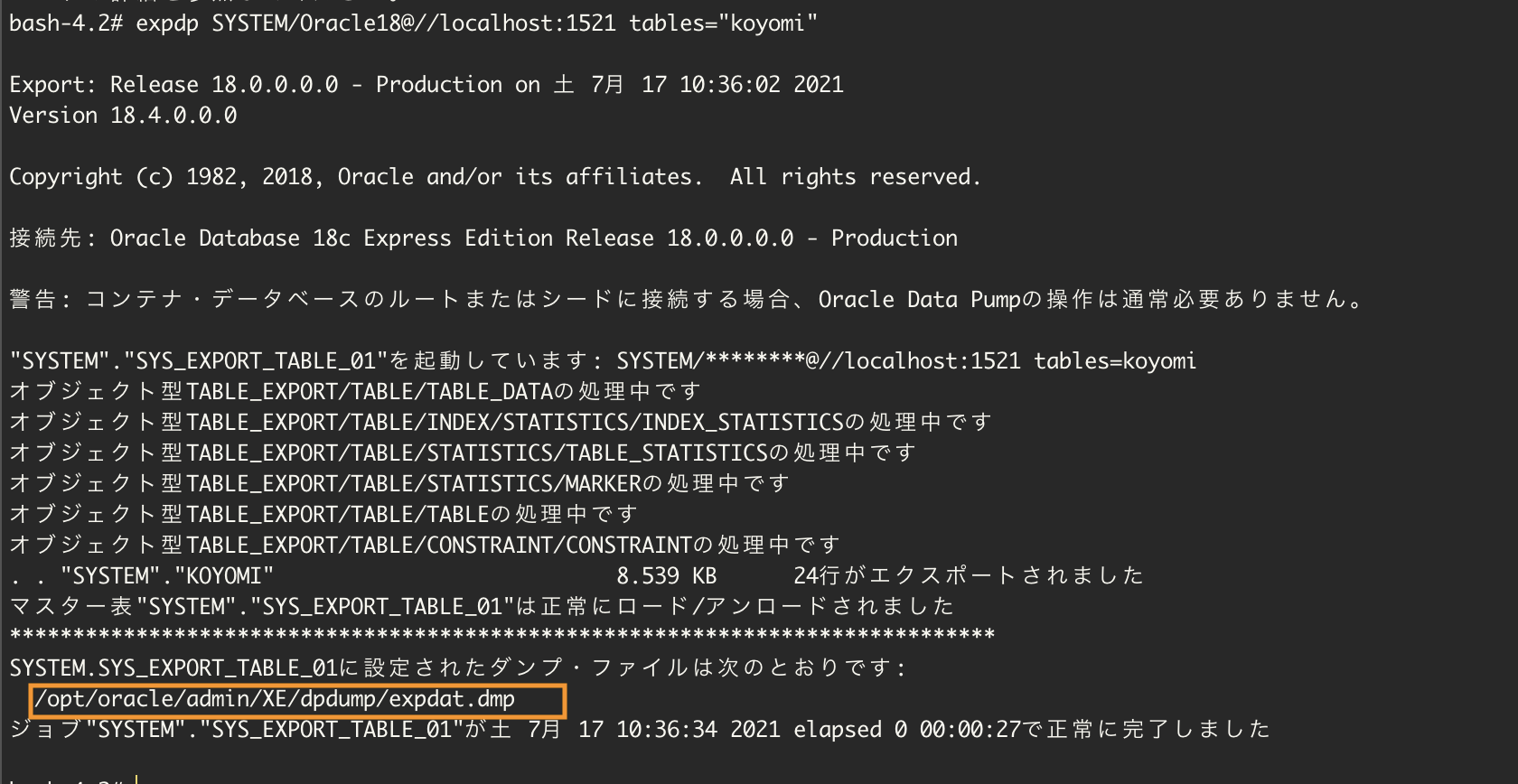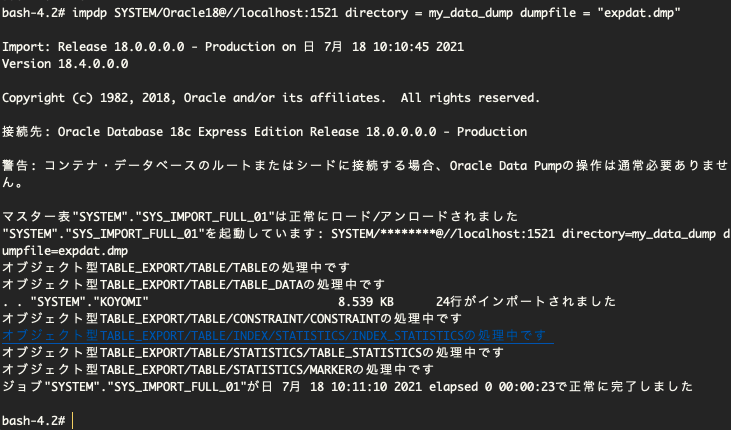おはよう![]()
今日はDockerでOracle DatabaseXEの環境を作ってみるよ。
CSVでのデータ取り込み・dumpの入出力までやってみるよ
Oracle Database XEとは?
無償の小規模版Oracle Databaseのことだよ。
サポートがない、使用できる機能が限られているなどの制限はありますが、
個人開発の範囲で使用するには十分という印象です。
2021年6月時点の最新バージョンは18cXE 、過去バージョンの11gも使用できるようでしたが、
今回は18cで試してみます。
参考ページ:
https://www.oracle.com/jp/database/technologies/appdev/xe.html
https://docs.oracle.com/cd/E36055_01/server.112/b66471/getstart.htm
Dockerで環境づくり
docker-imageの準備
git clone https://github.com/oracle/docker-images
Oracleの公式gitより、 imageを作成するのに必要なprojectをcloneします。
フォルダを確認
docker-images/OracleDatabase/SingleInstance/dockerfiles以下にこのような形で各バージョンのフォルダが用意されています。
Oracle Database Express Edition(XE)のダウンロード
下記ページより、「Oracle Database 18c Express Edition for Linux x64」をダウンロードします。
ダウンロードしたファイルは1で確認した
docker-images/OracleDatabase/SingleInstance/dockerfiles/以下の同じバージョンのフォルダ内(今回は18.4.0)に置きます。
OracleXEのダウンロードページ:https://www.oracle.com/jp/database/technologies/xe-downloads.html
shを実行してimageファイルを作成
buildContainerImage.sh を実行します。
引数は以下公式から引用しました。
公式:https://github.com/oracle/docker-images/blob/main/OracleDatabase/SingleInstance/README.md
今回は、version 18.4.0、Express Editionの実行をするので、下記のような引数を使用します。
./buildContainerImage.sh -v 18.3.0 -x
//以下、使用方法
buildContainerImage.sh -v [version] -t [image_name:tag] [-e | -s | -x] [-i] [-o] [container build option]
Parameters:
-v: 作成するバージョンを指定。下記から指定する。
11.2.0.2 12.1.0.2 12.2.0.1 18.3.0 18.4.0 19.3.0
-t: image_name:tag for the generated docker image
-e: 'Enterprise Edition'を使う場合に使用
-s: 'Standard Edition 2'を使う場合に使用
-x: 'Express Edition'を使う場合に使用
-i: MD5 checksumsを無視する場合に使用
-o: containerを作成するときのオプションを付ける場合に使用
-e, -s, -xはどれか一つだけ選択可能。
下記のようなメッセージが表示されて完了。オレンジで囲った部分が、作成されたイメージの名前になります。
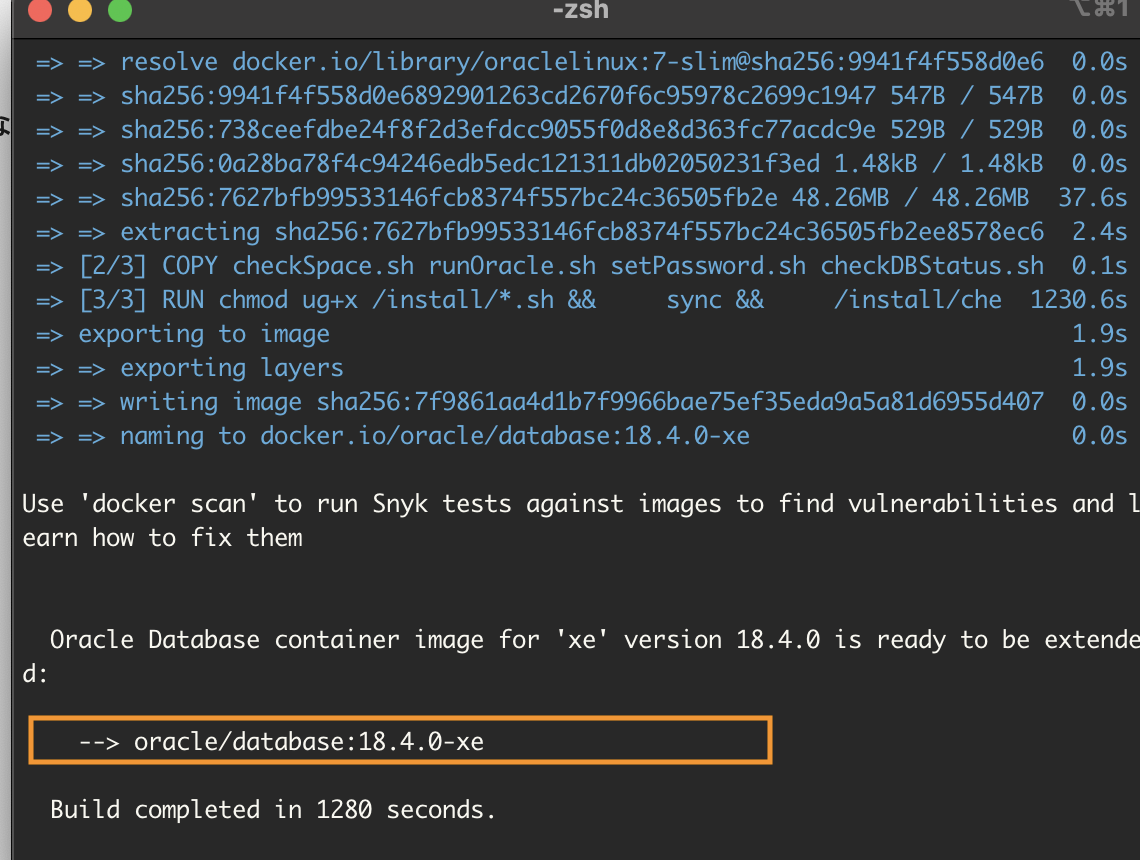
ちなみに、-t オプションでimage名をつけると、こんな形で完了します。
./buildContainerImage.sh -v 18.4.0 -t oraclexe18c:1 -x
docker-composeを作成する
version: "2"
services:
db:
image: oracle/database:18.4.0-xe // image名
container_name: oracle
shm_size: 1g
environment:
- TZ=Asia/Tokyo
- LANGUAGE=ja_JP.ja
- NLS_LANG=Japanese_Japan.AL32UTF8 // point1
- ORACLE_PWD=Oracle18
- ORACLE_CHARRACTERSET=JA16SJISTILDE // point2
ports:
- 1521:1521
- 5500:5500
- 8080:8080
volumes:
- ./oradata:/opt/oracle/oradata
point1: ORACLE_CHARRACTERSET=DB上で扱う文字の設定
point2: NLS_LANGE=メッセージなどの文字表示のデフォルト言語(設定しない場合OS依存になる。)
日本語を扱う場合は上記の設定を入れた方が良いです。
また、別の環境で作成されたdumpデータを取り込む場合などは、設定を同じにしておかないと文字化けの原因になります。
できたらコンテナを起動します。
docker-compose up
文字コード参考ページ:
https://www.shift-the-oracle.com/config/multibyte-characterset.html
https://docs.oracle.com/cd/E96517_01/refrn/NLS_LANGUAGE.html#GUID-0DD64F19-BEF2-4B4B-A232-3BA3F8494949
OracelDBを操作してみよう
DBにアクセス
docker exec -it oracle /bin/bash
//使用方法
docker exec -it [コンテナ名orコンテナID] /bin/bash
sqlplus SYSTEM/Oracle18@//localhost:1521
//使用方法
sqlplus [ユーザー名]/[パスワード]@//[DB]
ユーザー名はDB作成時に作成される管理ユーザーSYSTEMを、
パスワードとDBはdocker-compose.ymlで設定したものを使用します。
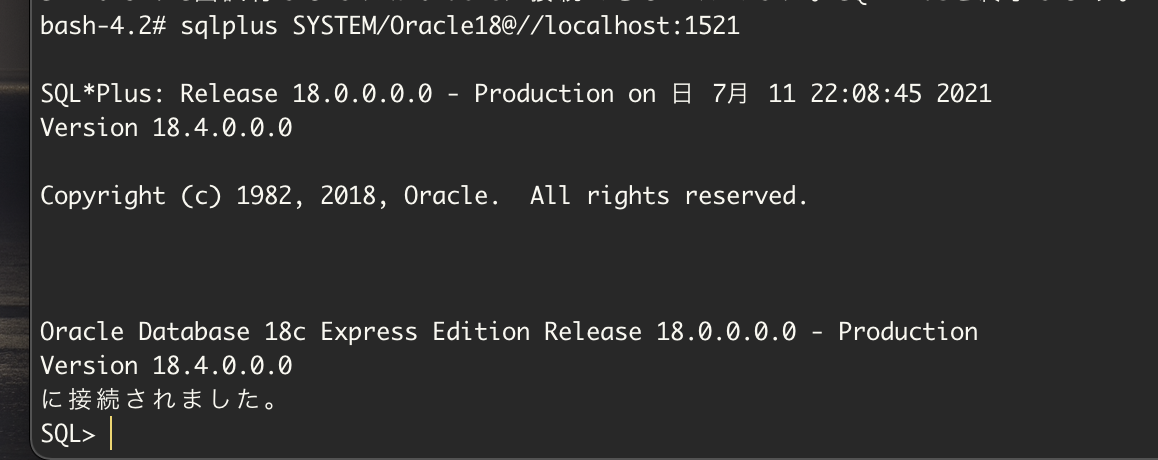
TBLを作ってデータを追加
ここでDBを操作してみるよ。
適当なTBLを作って、insertを試してみよう。
CREATE TABLE koyomi
(
id NUMBER(3,0) NOT NULL,
name VARCHAR2(50),
year NUMBER(4,0),
month NUMBER(2,0),
dates NUMBER(2,0),
hour NUMBER(2,0),
minutes NUMBER(2,0),
PRIMARY KEY(id)
)
;
INSERT INTO koyomi values (1,'七夕',2022,7,7,0,0);
デフォルトの表示だとすごく見づらいので、このコマンドで表示幅を調整してあげます。
set linesize 表示幅;
CSVを取り込んでみる。
適当にCSVを作成します。今回はこのような感じ。
docker-compose.ymlにて、ボリュームの設定をしているため、ローカルの./oradata以下にCSVを置くと、
コンテナ内の/opt/oracle/oradata以下にそのファイルがある状態になります。
id,year,month,hour,minutes,name
2,2021,01,05,12,23,小寒
3,2021,01,20,05,40,大寒
4,2021,02,03,23,59,立春
5,2021,02,18,19,44,雨水
6,2021,03,05,17,54,啓蟄
7,2021,03,20,18,37,春分
8,2021,04,04,22,35,清明
9,2021,04,20,05,33,穀雨
(以下続く。合計24行)
Oracleにデータを取り込むため SQL Loaderを使用します。
SQL LoaderはCSVなどの書式が決まったテキストデータを効率よく読み込むのに適しているようです。
使用するためには、コントロールファイルの作成が必要です。今回は下記のようなファイルをcsvと同じ場所に作成しました。
なお、とりあえず取り込めればOKなので、Optionsは適当に最低限しか設定していません。
OPTIONS(SKIP=1,ERRORS=3000) //SKIPはテキストデータの読み飛ばす行。ERRORSは許容するエラー数です。
LOAD DATA
INFILE '/opt/oracle/oradata/import.csv'//インポートするファイルの置き場所
APPEND
INTO TABLE koyomi
FIELDS TERMINATED BY ","
(id,year,month,dates,hour,minutes,name)
ctlファイルのオプション 参考ページ:
https://docs.oracle.com/cd/E16338_01/server.112/b56303/ldr_params.htm#i1004682
続いて、DBから抜けて、コンテナ上で読み込むためのコマンドを実行します。
sqlldr SYSTEM/Oracle18@//localhost:1521 control=/opt/oracle/oradata/import.ctl;
//使用方法
sqlldr ユーザー/パスワード@//DB control=作成したctlファイルを指定
取り込まれていることがわかるね!
データをdumpしてみる。
今回は一つのテーブルを指定して取り出します。
オプション次第ですべてdumpすることも、スキーマ単位で取ることも可能です。
expdp SYSTEM/Oracle18@//localhost:1521 tables="koyomi"
//使用方法
expdp ユーザー/パスワード@//DB tables="エクスポートするテーブル名"
expdpの参考ページ:https://oracle-chokotto.com/ora_export_expdp.html
dumpファイルを取り込んでみる。
出力ができたので、一旦テーブルを消して、取り込みをしたいと思います。
取り込みの準備として、dumpファイルを格納しているディレクトリをOracle上に作ります。
drop table koyomi;
-- 使用方法
-- drop table テーブル名
create directory my_data_dump as '/opt/oracle/admin/XE/dpdump/';
-- 使用方法
-- create directory 任意のディレクトリ名 as '実際のディレクトリパス'
ターミナル上に戻ります。
dumpファイルのファイル権限を変更してから取り込みコマンドを実行します。
chmod 777 /opt/oracle/admin/XE/dpdump/expdat.dmp
impdp SYSTEM/Oracle18@//localhost:1521 directory = my_data_dump dumpfile = "expdat.dmp"
//使用方法
impdp ユーザー名/パスワード@//DB directory =Oracelでつけたディレクトリ名 dumpfile = "expdpで作成されたファイル名"
完了したね![]() SELECTもできました
SELECTもできました![]()
ちなみに、impdpの注意点
ファイルの権限をつけていなかったり、directroyの設定をしていないと、
ORA-39001: 引数値が無効です
ORA-39000: ダンプ・ファイル指定が無効です
ORA-39088: ファイル名にパス指定を含めることはできません
・・・・・他多数なエラーが出ますので、先に設定しおくと良いです。
また、exp/impは古いコマンドで非推奨なので、expdp/impdpを基本は使用するようにしましょう。
ただし、expでエクスポートしたファイルはimpdpでは取り込めないっぽいです。
最後に
今回はDockerでOracle環境を作って、いろいろな形式のデータ入出力をためしてみたよ。
Oracleは初めて使ったので、操作感がぎこちないですが、もう少し使いこなせたらいいなあ![]()